 Приветствую вас уважаемый читатель!
Приветствую вас уважаемый читатель!
Если вы попали на данную страницу, смею предположить, что вас уже давно волнует вопрос о создании своего собственного сайта. А раз так, то ваши тщетные поиски информации по созданию сайта wordpress на этом прекратились.
В этой рубрике «wordpress для новичков» мы займемся созданием сайта на бесплатной cms (cms – система управления контентом, а попросту движок) wordpress.
Прочитав данную и последующие статьи в этом разделе, делая все по шагам, вы создадите свой собственный сайт на движке wordpress.
В своих предыдущих статьях я уже писал, что необходимо для создания своего сайта и советую сначала прочесть эти статьи, а затем вернуться на данную страницу.
В данной статье я не буду описывать, как создать сайт wordpress на денвере у себя на компьютере, как загружать его на хостинг через ftp клиент. Эти незнакомые слова, как правило, отпугивают новичков и вместо того, чтобы приступить к созданию сайта wordpress, они начинают сомневаться.
А смогу ли я, сумею ли? Ведь я ничего не знаю и ничего не умею. Ответственно вам заявляю, что сможете и сумеете. И пойдем мы по более легкому пути, от простого к очень простому.
Я не преследую цели научить вас профессионально делать сайты, ибо сам не являюсь специалистом в сайтостроении. Но создать сайт на движке wordpress вы сможете, а дальше уже будете его развивать и совершенствовать, изучая дополнительные материалы, в том числе и самостоятельно.
Для создания сайта на wordpress существует cms (система управления контентом, или по просту движок) которая уже предустановлена практически на любом современном хостинге. Все, что нам нужно, это купить себе недорогой хостинг и домен, а дальше закачать на свой сайт cms wordpress в панели управления.
Первый этап создания сайта wordpress – регистрация домена и хостинга.
Прежде чем приступить к созданию сайта, мы зарегистрируем домен и хостинг у одного из лучших хостинг-провайдеров и установим cms wordpress, на котором и будет работать ваш сайт.
Хотелось бы обратить ваше внимание, что вы можете зарегистрировать домен и хостинг у любого хостера, выбрав его сами.
А дальнейшие ваши действия будут аналогичны описанным ниже, большинство современных хостеров осуществляют регистрацию и домена и хостинга и имеют предустановленную систему cms wordpress. Единственно, необходимо обратить внимание, чтобы домен регистрировался на ваше имя, а не какого-нибудь Фому Недогляделкина.
Переходим по ссылке Макхост. Далее жмем «Заказать» и вкладку «Виртуальный хостинг», после чего заполняем появившуюся форму.
Вводим свои данные и жмем далее.
На следующем шаге выбираем тариф «Старт» 1гб, вполне достаточно для создания сайта wordpress.
Выбираете срок оплаты хостинга, можете выбрать 1 месяц, цена всего 109 рублей.
В поле «Выбрать домен» выбираете «зарегистрировать новый», затем вписываете латинскими буквами название выбранного домена в соответствующей зоне.
Если он занят, то появится запись, что домен занят, выбираете другой.
Внимательно заполняйте раздел «Информация о клиенте», вводите аккуратно свои персональные данные, чтобы не было в дальнейшем недоразумений.
Опять нажимаем кнопку «Далее».
На следующем шаге вы должны проверить введенную вами информацию, и если все данные введены правильно, то нажимаете «Согласен».
Вы успешно зарегистрировались.
Проверяете электронную почту, куда вам пришло письмо с сообщением о регистрации.
Входим в панель управления под своими данными для ознакомления с внутренним миром вашего аккаунта.
Посмотрите, что к чему, привыкайте, это теперь будет ваше рабочее место, откуда вы можете управлять частичкой виртуального мира под величественным названием ВАШ САЙТ, где вы будете сами себе и директор, и главный редактор и партийный контроль.
Теперь для того чтобы активировать ваши данные, необходимо заплатить указанную сумму, любым удобным для вас способом. Сумма будет состоять из стоимости домена в зоне RU – 140 рублей в год, и оплаты хостинга, всего 109 рублей в месяц, тариф «Старт».
Это смешные деньги, поверьте, если учитывать, какой доход вы можете впоследствии получать от своего созданного и раскрученного сайта на wordpress.
После оплаты, на ваш адрес электронной почты придет письмо, в котором вам пришлют все ваши данные для работы.
Для регистрации же доменного имени вам необходимо будет заполнить соответствующую анкету (ссылка будет в письме) и еще нужно будет загрузить сканы двух страниц паспорта, главной с фотографией и страницы с регистрацией.
Второй этап создания сайта wordpress – установка системы управления контентом (cms)
После того, как ваш аккаунт станет активным, а это происходит в течение 2 рабочих дней, вы становитесь полноправным владельцем и домена и хостинга. Теперь необходимо установить движок, на котором вы создадите свой сайт.
Для этого в панели управления перейдите на вкладку «установка приложений».
И выбрав в представленной таблице графу «WordPress 3.2.1 RUS / Популярная система для создания блогов с предустановленными плагинами для быстрого старта», нажимаете «установить».
Здесь просто нажимаете установить приложение. Ваша корневая папка будет называться httpdocs, сюда и будет загружен пакет wordpress.
Произойдет установка движка на ваш сайт, возможно не сразу, а в порядке очереди, но это не занимает много времени.
К вам на почту придет письмо об успешной установке, и можете приступать к наполнению информацией своего созданного сайта на wordpress.
Если вы создали сайт в зоне RU, то доступ к вашей административной панели блога wordpress будет находиться по адресу:
Для входа в панель управления Макхост у вас будут одни данные, а для входа в админ- панель созданного вами сайта, данные будут другие, их можно поменять уже в админке wordpress. Эту информацию смотрите в письме, пришедшем к вам на почту.
Если у вас возникнут какие-то вопросы по поводу установки домена или хостинга, то можете задать их в онлайн-поддержку, которая очень оперативно реагирует круглосуточно, чем мне и нравится данная компания.
Прежде, чем выбрать данного хостинг-провайдера, я ознакомился с большим количеством компаний, предоставляющих данные услуги и остановился на Макхост.
Макхост входит в десятку лучших хостеров, регистрирует сразу и домен на ваше имя, имеет круглосуточную техподдержку, по-моему, достаточно доводов для выбора данного провайдера.
Итак, переходите по ссылке, указанной выше и приступайте к знакомству со своей админ панелью и созданию сайта на wordpress.
В следующей статье мы разберем необходимыe настройки в админке wordpress.
Понравилась статья? Советую вам подписаться на обновления блога и получать анонсы свежих записей прямо на ваш почтовый ящик.
Успехов вам!

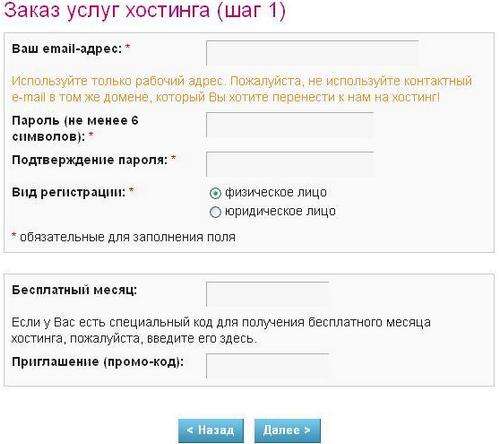
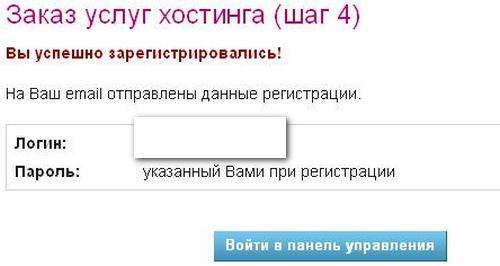
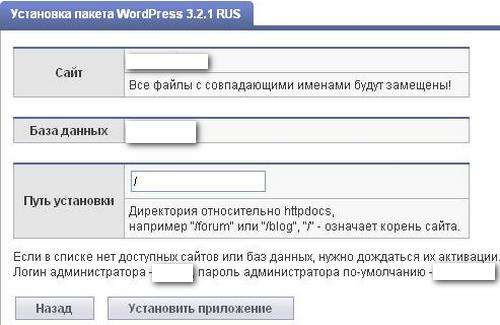

Прекрасная статья. Спасибо. Создала недавно на Джумле школьный сайт- мой первенец. Но статья расширяет мои горизонты познания. Продолжайте писать подобные статьи. Удачи!
Вам также успехов, заходите почаще в гости.
интересно, попробую создать. Сайт не комерческий просто много фотографий по путешествия
Дерзайте, успехов вам, Владимир!
Спасибо, хорошая статья.